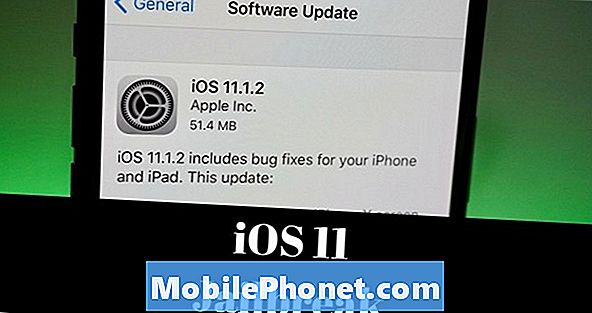Innehåll
- Överför kontakter från Galaxy S9 till iPhone XS med Gå till iOS app
- Överför kontakter från Galaxy S9 till iPhone XS via Google-konto
Överföring av data över flera plattformar är nu väldigt enkelt att göra och bland de saker du verkligen inte vill lämna i din gamla telefon är dina kontakter. Om du råkar vara en Galaxy S9 som har uppgraderat till den nya Apple iPhone XS, är du på rätt plats.
Jag kommer att gå igenom hur du överför dina kontakter från din S9 till din XS i det här inlägget. Jag kommer att ge dig ett par alternativ här utan att behöva köpa en programvara som erbjuder den här typen av tjänster. Du måste bara vara praktisk så att du inte behöver spendera en krona för att göra detta mycket enkla förfarande.
Nu, innan något annat, om du har andra problem med din telefon, se till att du går in på vår felsökningssida för vi har redan tillhandahållit lösningar på hundratals problem som rapporterats av våra läsare. Oddsen är att vi kanske redan har tillhandahållit en lösning på det problem du har för närvarande, så försök hitta problem som liknar din på den sidan och använd gärna de lösningar vi föreslog. Om de inte fungerar eller om du behöver ytterligare hjälp, fyll i vårt frågeformulär för Android-problem och tryck på Skicka för att kontakta oss.
Överför kontakter från Galaxy S9 till iPhone XS med Gå till iOS app
Apple tänkte redan på användare som vill överföra från Android till iOS så det utvecklade en app som enbart är utformad för att hjälpa nya iOS-användare att migrera sin data från sina gamla telefoner. Appen heter Flytta till iOS och finns i Play Butik. Här är vad du behöver göra ...
- När du ställer in en ny iPhone XS eller någon iPhone-enhet för den delen kommer du till en skärm som heter "Appar och data."
- Tryck på "Flytta data från Android" för att starta processen för överföring av dina kontakter och data.
- Öppna nu Google Play Store på din Galaxy S9 och sök efter appen Flytta till iOS utvecklad av Apple Inc.
- Klicka på Installera-knappen för att ladda ner och installera den på din telefon och följ sedan instruktionerna på skärmen för att se till att den är korrekt installerad.
- När du är installerad trycker du på Öppna för att starta den.
- Tryck nu på Fortsätt på både din Galaxy S9 och iPhone XS.
- Tryck på Godkänn och sedan Nästa på Android-telefonen eller surfplattan.
- På din Android-enhet anger du den 12-siffriga koden som visas på iPhone.
- När du har angett koden kommer din Galaxy S9 att ansluta till din iPhone XS via peer-to-peer Wifi-anslutning och det är i det här steget som du måste bestämma vilken data du vill överföra. Så eftersom vi helt enkelt vill överföra kontakter i det här inlägget, tryck på Kontakter eller lämna det som det är att överföra allt.
Din Android överför valda data till din iPhone och när överföringen är klar kommer de att kopplas bort automatiskt. Du kan nu trycka på Fortsätt konfigurera iPhone och fortsätta ställa in ett nytt Apple-ID eller logga in på ditt befintliga.
När installationsprocessen är klar uppmanas du att logga in på kontona du överförde från din gamla Android-enhet. Gör det så är du redo att gå!
Överför kontakter från Galaxy S9 till iPhone XS via Google-konto
Om du vill använda samma Google-konto som du använder på din Galaxy S9 med din nya iPhone, blir överföring av data och kontakter mycket enklare. Du måste bara se till att dina data synkroniseras med ditt konto och sedan bara logga in på ditt Google-konto på din iPhone. Här är steg-för-steg-instruktionen ...
- Gå till Inställningar på din Galaxy S9 och välj sedan Konton.
- Om du redan använder kontot som du vill använda med din iPhone måste du bara aktivera Synkronisera kontakter för att spara din kontaktlista i molnet. Det betyder att de säkerhetskopieras på Googles servrar och du kan komma åt dem när som helst så länge du har en internetanslutning.
- På din nya iPhone XS navigerar du till Inställningar> Konton och lösenord> Lägg till konto.
- Välj Google och logga in med det konto du använder på din Galaxy S9.
- Tryck nu på omkopplaren bredvid Kontakter.
- Vänta när alla dina kontakter synkroniseras och laddas ner till din iPhone.
Det är ganska mycket det!
För dem som frågade om det skulle vara bra att exportera kontakter från Galaxy S9 och importera dem till iPhone XS, ja, det kan fungera men kom ihåg att den senare inte har en microSD-kortplats så att import är ett besvär. Men det skulle också fungera.
Jag hoppas att det här inlägget har hjälpt dig på ett eller annat sätt. Hjälp oss sprida ordet genom att dela det här inlägget till dina vänner eller personer som också kan ha liknande problem. Tack för att du läser!
RELEVANTA INLÄGG:
- Hur man använder Samsung Galaxy S9 som en mobil hotspot
- Så här fixar du Galaxy S9 med låst skärm som visar meddelande om integritetsskydd
- Så här fixar du Samsung Galaxy S9-mobildata som inte fungerar efter programuppdatering
- Cirkel med horisontell linje genom den på Samsung Galaxy S9
- Så här fixar du Samsung Galaxy S9 Få popup-annonser
Anslut till oss
Vi är alltid öppna för dina problem, frågor och förslag, så kontakta oss gärna genom att fylla i det här formuläret. Detta är en kostnadsfri tjänst som vi erbjuder och vi debiterar dig inte ett öre för det. Men observera att vi får hundratals e-postmeddelanden varje dag och det är omöjligt för oss att svara på var och en av dem. Men var säker på att vi läser varje meddelande vi får. För dem som vi har hjälpt kan du sprida ordet genom att dela våra inlägg till dina vänner eller genom att helt enkelt gilla vår Facebook- och Google+ sida eller följa oss på Twitter.